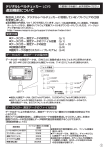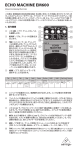Download ご利用ガイド/設定マニュアル(Aterm BR500V) 【2006.01.16版】
Transcript
ご利用ガイド / 設定マニュアル [2006.01] フォーユーコールをご利用になる前に、 必ず本書をお読みください。 章目次 Ⅰ.ご利用ガイド Ⅱ.IP電話専用アダプター設定マニュアル Ⅲ.発信者情報通知設定方法 Ⅳ.ブロードバンドルータをお使いの方へ Ⅴ.ナンバーディスプレイ設定方法 Ⅰ.ご利用ガイド 【2006.1.16版】 フォーユーコールをご利用になる前に、 必ず本書をお読みください。 ご 注 意 フォーユーコールご利用にあたって… フォーユーコールは、フォーユーコール提供会社が提供するインターネット常時 接続回線を利用した電話サービスです。 *回線の状況によっては、利用できない場合や遅延・エコーなどの現象が発生する場合 がございます。 *ご契約のインターネット常時接続回線を解約された場合は、自動的にフォーユーコー ルも解約となります。 ◆ フォーユーコール番号の発信者番号通知について フォーユーコール番号の発信者番号通知については、IP電話機能付き端末の設定に より、通知/非通知を切り替えることができます。 また、電話番号の先頭に、184(非通知)/186(通知)を付加してダイヤルすること で、フォーユーコール番号の非通知/通知を切替えることができます。この場合、ADSL モデムの通知/非通知設定に関係なく、184(非通知)/186(通知)となります。 ◆ フォーユーコール番号への着信時のナンバーディスプレイについて ナンバーディスプレイ機能をご利用になる場合は、ナンバーディスプレイに対応した 電話機をご利用頂き、IP電話機能付き端末の設定時にナンバーディスプレイを「使用 する」に設定する必要があります。 (上記以外の場合、正常に着信が行なえない場合がありますのでご注意ください。 ) ◆ ACR(LCR)機能内蔵の電話機(アダプタ)について ACR(LCR)機能付きの電話機を使用しているお客さまは、必ずACR(LCR) 機能の設定をOFFにしてご利用ください。 また、ACR(LCR)アダプタを設置されているお客さまは、必ず取り外していた だくか、電源を切ってご利用ください。 電話機(アダプタ)のACR(LCR)機能が有効になっている場合、 「フォーユー コール」を利用した発信とならない場合があります。その場合の通話料金は、ご利用の 一般電話回線業者(NTT西日本など)から、従来通りの料金で請求されますのでご注 意ください。 発信の際は、発信時の音やIP電話機能付き端末のランプを確認して、フォーユー コール発信であることをご確認ください。 ◆ 電話着信について 電話を受ける場合、一般加入電話番号でも、フォーユーナンバー(050-880x-xxxx)でも どちらでも電話を受けることができます。ただし、詳細(通話可否、通話料など)につ いては、発信側事業者にご確認ください。 なお、一般加入電話回線(NT 西日本等)をIP電話機能付き端末機器に接続していない 場合一般加入電話番号で電話を受けることはできません。 ■基本的な使い方 ◆ 電話をかける時 電話のかけ方は、いままでと同じです。 ○フォーユーコール加入者 フォーユーコール加入者同士の通話料は無料です。 フォーユーコール加入者同士の通話は、 「050-880X」 で始まるフォーユーコール専用番号でおかけください。 ○相互接続先の他社IP電話の加入者 相互接続先の他社IP電話の加入者への発信は相互 接続先の他社IP電話の電話番号でおかけください。 相互接続先の他社IP電話の詳細/通話料について は、フォーユーコールホームページ (http://www.stnet.co.jp/4ucall/index.htm) をご覧ください。 <ご注意> 有料相互接続先他社IP電話の加入者への発信時 には、電話番号の前に0008を付けてダイヤル してください。 <例> 0008+相手先番号 なお、発信者番号非通知/通知特番(184/186)を付加する場合は、0008の前に 付けてダイヤルしてください。 <例> 184+0008+相手先番号 ○一般加入電話 一般加入電話への発信は、いままでと同様の ダイヤル操作で、相手の電話番号におかけく ださい。 その際の通話料は、距離に関係なく全国一律 3分7.35円となります。 Ⅰ-1 ○携帯電話/PHS 携帯電話/PHSへの発信は、いままでと同様のダイヤル操作で、相手の電話番号にお かけください。 携帯電話/PHSへの通話料国際通話の詳細/通話料については、フォーユーコールホ ームページ (http://www.stnet.co.jp/4ucall/index.htm) をご覧下さい。 ○国際電話 「010」+「相手先国番号」+「相手先国内番号」の順でダイヤルしてください。 ※但し、国際フリーダイヤル等は、本サービス対象外となります。 国際通話の詳細/通話料については、フォーユーコールホームページ (http://www.stnet.co.jp/4ucall/index.htm) をご覧ください。 ・フォーユーコールをご利用の場合は、市内・市外に関らず、必ず「市外局番」からダイヤ ルしてください。市外局番がない場合はつながりませんのでご注意願います。 なお、お住まいのご住所の市外局番を、あらかじめIP電話機能付き端末機器に登録し、 登録された市外局番を自動的に付与して発信することも可能です。 (ただし、サービス対 象外番号(本書5頁参照)への発信の際は、自動付与されません。 ) 設定方法につきましては、 同梱のIP電話自動設定ガイドをご参照ください。 ・フォーユーコールを利用して発信した場合、呼出音の前に「プップップップッ」という識 別音が聞こえますので、フォーユーコールを利用した発信かどうかを確認することができ ます。 ※ご利用の際は、発信時の音(フォーユーコールを利用して発信した場合、呼出音の前に 「プップップップッ」という識別音が聞こえます)や、IP電話機能付き端末機器のラ ンプ表示を確認して、 「フォーユーコール」での発信であることをご確認ください。 ランプ表示については、同梱のIP電話機能付き端末機器設定マニュアルをご参照くだ さい。 ・一般加入電話回線を使って発信したい場合は、電話番号の先頭に「0009」をつけてダイヤ ルしてください。 なお、その際の通話料金は、ご利用の一般加入電話回線業者(NTT 西日本等)から、従来通 りの料金で請求されますので、あらかじめご了承願います。 Ⅰ-2 ◆ 電話を受ける時 電話の受け方は、いままでと同じです。 <ご注意> 電話機の着信音を「メロディ」に設定している場合は、フォーユーナンバー (050・・・・)への着信時に着信音が鳴らない場合があります。 その場合は、電話機の着信音を通常の着信音(ベル音)に設定してください。 ◆ 電話番号について 現在の電話番号は変わりません。 現在の電話番号に加えて、 「050」で始まるフォーユーコール専用番号が使えます。 ・電話を受ける場合、いままでの電話番号でも、フォーユーナンバーでもどちらでも電話を 受けることができます。 ただし、詳細(通話可否、通話料など)については、発信側事業者にご確認ください。 ・電話をかける場合は、従来どおり相手の電話番号をダイヤルするだけです。 <ご注意> 一般加入電話回線(NTT 西日本等)をIP電話機能付き端末機器に接続していない 場合 ・従来の電話番号で電話を受けることはできません。 ・サービス対象外の通話先(本書5頁参照)へは電話をかけることができません。 Ⅰ-3 ◆ 電話機について いまお使いの電話機が、そのまま使えます。 ・ISDN 専用端末等は、ご利用いただけません。 ・電気通信事業法により義務付けられた承認表示マークが無い電話機(外国製電話機等)は、 ご利用いただけません。 ・機器によっては、IP電話機能付き端末機器との相性によって音質に違いが生じる場合 がございます。 ・ダイヤル方式は、プッシュ回線でもダイヤル回線でもご利用いただけます。 ただし、ご利用の電話機が自動的にダイヤル方式を判別するタイプの場合は、手動で ダイヤル方式を設定してお使いください。 (停電などIP電話機能付き端末機器の電源が入っていない場合に電話がかけられな くなる場合があります) ・ACR(LCR)機能付きの電話機を使用しているお客さまは、必ずACR(LCR) 機能の設定をOFFにしてご利用ください。 また、ACR(LCR)アダプタを設置 されているお客さまは、必ず取り外していただくか、電源を切ってご利用ください。 ◆ FAXについて いまお使いのFAXが、そのまま使えます。 ・一部FAXの機種等によっては正常に送受信されない場合があります。 また、回線の状況によっては、正常に送受信されない場合があります。 ・ご利用いただけない場合には、電話番号の先頭に「0009」を付けて、一般加入電話回線 を利用しておかけください。 その際の通話料金は、ご利用の一般加入電話回線業者(NTT 西日本等)から、従来通りの 料金で請求されます。 Ⅰ-4 ■ サービス対象外となる通話について 以下の場合は、本サービス対象外となり、お客さまがご利用の一般加入電話回線業者(NTT 西日本等)の電話サービスに自動的に切り替わり発信します。 その際の通話料金は、ご利用の一般加入電話回線業者(NTT 西日本等)から従来通りの料金 で請求されますのであらかじめご了承ください。 ・IP電話機能付き端末機器の電源が入っていない場合(停電の場合も同様です) ・フッキング(電話を切って、すぐにかけ直す操作)をして、再びダイヤルした場合 ・下表のサービス対象外番号にかけた場合 また、意図的に、電話番号の先頭に「0009」を付けてダイヤルした場合も本サービスの対 象外となります。その際の通話料金は、ご利用の一般加入電話回線業者(NTT 西日本等)から、 従来通りの料金で請求されますのであらかじめご了承ください。 <サービス対象外番号一覧> 番号体系 0AB0特番 番号例(一例) フリーダイヤル 0120、0800 テレゴング・テレドーム 0180 ダイヤルQ2 0990 ….など 1XY 警察 110 、消防 119 ※発信者番号非通知 184 番号案内 104 発信者番号通知 186 コレクトコール(オペレータ) 106 を除く。 故障調べ 113 、話中調べ 114 電報受付 115 天気予報※ 177….など 0A0 ポケベル 020 ※携帯/PHS、国際電話、相互接続先IP UPT 060….など 電話を除く。ただし、国際フリーダイ ヤル等は、本サービス対象外。 00XY ※有料接続先他社IP電話接続用特番 全て対象外(00 で始まるもの) (0008)を除く。 #ABCD 全て対象外(#で始まるもの) ※天気予報については、 「市外局番+177」をダイヤルすることで、IP電話回線による発信が可能です。 なお、IP電話機能付き端末機器に市外局番付与機能を設定している場合でも、天気予報(177)について は自動的に付与されませんので、必ず先頭に市外局番を付けてから発信してください。 ※電話番号の先頭に「0009」をつけた場合は、全て一般加入電話回線業者からの発信となります。 通話料については、ご利用の一般加入電話回線業者(NTT 西日本など)から従来通りの料金で請求されます ので、あらかじめご了承ください。 ※184/186 をつけた場合でも、続く電話番号がサービス対象外の場合は、全て一般加入電話回線業者からの 発信となります。この場合は、一般加入電話回線の番号の発信者番号非通知/通知となります。 通話料については、ご利用の一般加入電話回線業者(NTT 西日本など)から従来通りの料金で請求されます ので、あらかじめご了承ください。 Ⅰ-5 ■ 機能、およびサービス制限について 電話サービス ◆ 発信者番号通知について フォーユーコール番号の発信者番号通知については、通話先相手により異なります。 <通知> ・一般加入電話 ・フォーユーコール ・携帯電話/PHS ・相互接続先他社IP電話(他社IP電話の設定により通知/非通知が異なります。 ) <非通知> ・国際電話(010) なお、IP電話機能付き端末機器の設定により、通知/非通知を切替えることができます。 (詳細な設定方法につきましては、IP電話機能付き端末機器に同梱のマニュアルをご参 照ください。 ) 【注】初期状態では通知状態になっていますので、ご注意ください。 ■発信者番号非通知/通知特番(184/186)について 電話番号の先頭に、184(非通知)/186(通知)を付加してダイヤルすることで、フォー ユーコール番号の発信者番号通知の非通知/通知を切替えることができます。 この場合、IP電話機能付き端末機器の通知/非通知設定に関係なく、184(非通知)/ 186(通知)となります。 ○ 一般加入電話回線業者(NTT 西日本等)の電話サービスを使用した発信の場合 フォーユーコールのサービス対象外番号に 184/186 を付加してダイヤルした場合は、お客さ まがご利用の一般加入電話回線業者(NTT 西日本等)の電話サービスに自動的に切り替わり発信 します。 (一般加入電話回線側の番号の非通知/通知となります。 ) また、強制的にお客さまがご利用の一般加入電話回線業者(NTT 西日本等)の電話サービスに 切り替えて発信する場合は、0009の後に 184/186 を付加してダイヤルしてください。 <例> 0009+184+相手先番号 一般加入電話回線業者(NTT 西日本等)の電話サービスを使用した発信の場合、通話料金はご 利用の一般加入電話回線業者(NTT 西日本等)から従来通りの料金で請求されますのであらかじ めご了承ください。 ○ 有料相互接続先他社IP電話の加入者への発信の場合 有料相互接続先他社IP電話の加入者へ発信する場合は、0008の前に 184/186 を付加し てダイヤルしてください。 <例> 184+0008+相手先番号 Ⅰ-6 ◆ 通話中に新たな電話着信があった場合 ■一般加入電話回線で通話中の場合 ①一般加入電話からの着信があった場合 NTT 西日本株式会社が提供しているキャッチホンサービスをご契約されている方は、 今までどおりキャッチホン機能をご利用いただけます。 ②フォーユーコールまたは相互接続先IP電話からの着信があった場合 相手方には話中音となり、お客さまに着信があったことは分かりません。 ■IP電話回線で通話中の場合 ①一般加入電話からの着信があった場合 「プップ…プップ…」という割込み音が聞こえますので、応答される場合は、電話を 一度切ってください。 すると、一般加入電話回線からの呼出し音が始まり、受話器 を上げると通話ができます。ただし、今までの通話は保留されずに切断されますので、 ご了承ください。 ②フォーユーコールまたは相互接続先IP電話からの着信があった場合 相手方には話中音となり、お客さまに着信があったことは分かりません。 <ご注意>ADSL回線でご利用の方へ 一般加入電話回線からの着信時に ADSL 回線が切断される症状がある場合、 フォーユーコールでの通話中に一般加入電話からの着信があると、ADSL 回線 が切断されるため通話が中断されてしまいます。 一般加入電話回線からの着信時に ADSL 回線が切断される原因としては、保 安器などの要因が考えられますので、ご確認の上交換の処置などが必要です。 交換手続き等については、ご契約の事業者にご連絡ください。 ◆ その他サービスについて 現在ご利用されている電話サービスにおいて、 「フォーユーコール」ではご利用いただけ ないサービスがございます。詳細については、フォーユーコールホームページをご覧下さい。 (http://www.stnet.co.jp/4ucall/index.htm) Ⅰ-7 インターネットサービス ◆ ネットワーク対応ゲームなどの各種アプリケーションのご利用について アプリケーションによってはご利用いただけない場合や、設定作業が必要な場合がござい ます。 詳細については、アプリケーションメーカー様へご相談ください。 アプリケーションに対応するための各種設定方法についてはサポートいたしかねますの で、あらかじめご了承願います。 IP 電話がつながらない!! …そんなときは、以下の点をご確認ください。 ・ケーブルが外れていたり、接続方法が間違ってはいませんか? ・IP 電話機能付き端末機器の設定方法に誤りはありませんか? ・IP 電話機能付き端末機器の電源を一度切り、再度電源を入れ直してみてもつ ながりませんか? 状況が改善しない場合、またその他ご不明な点がございましたら、別途郵送にてお 届けしております「ご利用のお知らせ」に記載のお問合せ先までご連絡ください。 また、以下ホームページに、フォーユーコールに関する FAQ を設けておりますので ご利用ください。 ■フォーユーコールホームページ : http://www.stnet.co.jp/4ucall/index.htm Ⅰ-8 ■ その他 ◆ サービス中断について 本サービスでは、設備メンテナンス等の理由により一時的にサービスのご提供を中断させ ていただく場合がございます。その際は、あらかじめホームページにてお知らせいたします。 ただし、緊急やむを得ない場合は、この限りではございません。 ◆ サービス障害等について 本サービスは、設備故障やネットワーク障害およびサービス中断などが発生した場合には ご利用いただけません。 その場合は、電話番号の先頭に「0009」を付けて、一般加入電話回線を利用しておかけく ださい。その際の通話料は、当該故障または障害の帰責がどこにあるかにかかわらず、お客 さまの負担になります。 なお、フォーユーコールをご利用できないことによってお客さまに生じた損害について、 責任を負いかねますので、あらかじめご了承願います。 ◆ ご利用停止について 本サービスご利用期間中において、フォーユーコール提供会社の提供するインターネット 常時接続回線を解約もしくは利用停止となった場合、その理由にかかわらず、本サービスの ご利用を停止させていただきます。 なお、フォーユーコールをご利用できないことによってお客さまに生じた損害について、 責任を負いかねますので、あらかじめご了承願います。 ◆ 免責事項について 本サービスまたは機器をご提供させていただけないことになった場合や不具合が発生し た場合の、直接的な損害、派生的、付随的、間接的な損害(営業上の利益の喪失、業務の中 断や営業情報の喪失による損失、設置工事立ち会いや DIY 設置作業のために休業した場合の 休業補償などを含みます)につきましては、故意によるものを除いて責任を負いかねます。 また、本サービスご利用の際の通話品質の劣化などにより発生した損害についても補償い たしかねますので、あらかじめご了承願います。 < IP電話が使えない状態であることを示すエラー音について > 以下のような理由でIP電話が使えない状態の場合、サービス対象番号をダイヤルすると、 「ププ・・ププ・・」というエラー音が鳴ります。その際は、電話番号の先頭に「0009」を付け て、一般加入電話回線を利用しておかけください。 ①IP電話機能付き端末機器の設定に誤りがあるとき ②IP電話機能付き端末機器が正しく接続されていないとき ③ネットワークに問題があるとき(サービス障害、中断など) ただし、 IP電話機能付き端末機器の電源が入っていない場合、 エラー音は鳴りません。 その際の発信は、強制的に一般加入電話回線での発信となります。 ※なお、一般加入電話回線を利用して発信した場合の通話料については、一般加入電話回 線業者(NTT 西日本等)から、従来通りの料金で請求されますのであらかじめご了承くだ さい。 Ⅰ-9 Ⅰ-10 Ⅱ.IP電話専用アダプター設定マニュアル (Aterm BR500V) [2005.05] 目 次 1.IP電話専用アダプターの設定 (1)クイック設定ウィザード(接続設定) ・・・・・・ (2)クイック設定ウィザード(電話設定) ・・・・・・ (3)設定の確認 ・・・・・・・・・・・・・・・・・・ Ⅱ- Ⅱ- Ⅱ- 1 3 5 Ⅱ- Ⅱ- 6 6 2.使用方法 (1)電話のかけ方 (2)電話のうけ方 ・・・・・・・・・・・・・・・・・ ・・・・・・・・・・・・・・・・・ 参考資料:その他の設定 A . ク イ ッ ク 設 定 Web の 使 い 方 ・ ・ ・ ・ ・ ・ ・ ・ ・ ・ ・ ・ B.パケットフィルタ設定 ・・・・・・・・・・・・・・ C.ポートマッピング設定 ・・・・・・・・・・・・・・ Ⅱ- 7 Ⅱ-14 Ⅱ-19 1.IP電話専用アダプターの設定 (1)クイック設定ウィザード(接続設定) a.インターネット回線がCATVの場合 ① ② ①[設定パターン]は”設定1”を選択してください。 ([接続先の設定]を行う必要はありません。) ②「設定」ボタンを押してください。 Ⅱ-1 b.インターネット回線がADSL、FTTH(光サービス)の場合 ① ② ③ ①[設定パターン]は”設定2”を選択してください。 ②[接続先の設定]にプロバイダの資料にしたがって、ADSL接続時に使用するユーザー名と パスワードを入力してください。 (接続先名は、変更する必要はありません。) ③「設定」ボタンを押してください。 <注意> ルータ機能付きのADSLモデムをご利用の方は、ご利用のADSLモデムをブリッジモード に設定変更していただく必要があります。 また、ADSL モデム-MSⅢをご利用の方は、ADSL モデム-MSⅢの設定画面にて、メニューフレーム の[ADSL/IP]をクリックし、IP パケットの設定を「通さない」から「通す」に変更する必要が あります。 (設定方法等については、サポート対象外となりますので、モデムの取扱説明書をご参照頂くか、 モデムメーカー等へお問合せください。) Ⅱ-2 (2)クイック設定ウィザード(電話設定) 別途郵送にてお届けしています「フォーユーコールご利用のお知らせ」をご覧 になり、下記の入力を行なってください。 ※機器のファームウェアバージョンによっては、下記の画面が表示されません。 その場合は、別冊の『IP電話自動設定ガイド』にしたがって、設定を行なってください。 ① ② ③ ④ ⑤ ⑥ ①SIPサーバ名:フォーユーコール ドメイン名を入力してください。 ②SIP―URL:フォーユーコール 電話番号(-は入力しないでください。 )につづけて、 "@"を入力し、つづけて、フォーユーコール ドメイン名を入力してください。 (例)フォーユーコール 電話番号が 05088000113、ドメイン名が 219.106.175.241 の場合、[email protected] となります。 ③IP電話ID:フォーユーコール ユーザーIDを入力してください。 ④IP電話パスワード:フォーユーコール パスワードを入力してください。 ⑤市外局番:お客様のNTT電話の「市外局番」を入力してください。 <注意> 入力した場合は、市内へ IP 電話をかけるときには市外局番をつけなくてもかけられます。 (必須入力項目ではありません。) 入力しない場合は、電話機ポートに接続した電話機から IP 電話をかけるときには、必ず市外局番をつけ てください。(市外局番をつけない場合は、電話が発信できません。 ) 市外局番に間違った番号を設定すると、正しい発信ができなくなります。 お客様の市外局番が変更となる時は、設定変更が必要となります。 177(天気予報)については、「市外局番」の設定にかかわらず市外局番からダイヤルしないと、IP電 話での発信となりませんので、御注意ください。 ⑥「設定」ボタンを押してください。 Ⅱ-3 「設定」ボタンを押すと、自動的にIP電話専用アダプターが再起動されます。 (再起動中は下記の画面が表示されます。) 再起動が完了すると、下記の画面が表示されますので、「OK」ボタンを押してください。 次に、下記の画面が表示されますので、「はい」ボタンを押してブラウザを一旦終了させてください。 Ⅱ-4 (3)設定の確認 引き続き、 『つなぎかたガイド』のSTEP5にしたがい、接続の確認を行なっ てください。 <注意> 入力内容を間違えた場合など、再度設定を行なう場合は、『つなぎかたガイド』STEP5 の[本商品の初期化]にしたがって初期化を行なった後、『つなぎかたガイド』のSTEP4か ら設定をやり直してください。 [参考]前面パネルのランプについて 名称 機能説明 点灯:IP 電話専用アダプターの電源が入っています。 POWER(緑) 消灯:IP 電話専用アダプターの電源が切れています。 点灯:ケーブルモデム(ADSL モデム)とのリンクが確立しています。 WAN 点滅:ケーブルモデム(ADSL モデム)とデータの送受信をしています。 (緑) 消灯:ケーブルモデム(ADSL モデム)とのリンクが確立していません。 点灯:PPP(ADSL 接続のユーザ名、パスワード)認証が確立しています。 PPP 遅い点滅:PPP 認証が失敗しました。(1秒間隔) (緑) 速い点滅:PPP 認証サーバーから応答がありません。 消灯:PPP 認証が確立していません。 点灯:PC ポートでデータの送受信をしています。 DATA(緑) 消灯:PC ポートでデータの送受信をしていません。 緑点灯:IP 電話が利用できます。 赤点灯:IP 電話が利用できません。 VoIP 橙点灯:IP 電話が利用停止中です。 (緑/橙/ 緑点滅:IP 電話で通話中です。 赤) 橙点滅:NTT 等従来の電話回線で通話中です。 消灯:IP 電話の設定がされていません。 PC ポート状態 点灯:PC ポートのリンクが確立しています。 表示ランプ 点滅:PC ポートでデータの送受信をしています。 (緑、裏面) 消灯:PC ポートのリンクが確立していません。 Ⅱ-5 2.使用方法 (1)電話のかけ方 電話のかけ方は、いままでと同じです。 a.フォーユーコールでの発信 ・ フォーユーコールを使って市内通話をかける場合は、「市外局番」からダイヤルしてください。 「市外局番」がない場合は、つながりませんのでご注意ください。 (お住まいのご住所の市外局番を、あらかじめIP電話専用アダプターに登録し、登録された 市外局番を自動的に付与して発信することも可能です。) ・ フォーユーコール加入者同士の通話は、「050-880X」で始まるフォーユーコール専用番号で おかけください。 ・ フォーユーコールを利用して発信した場合、IP電話専用アダプターの前面の[VoIP]ラ ンプが緑点滅するとともに呼出音の前に「プップップップッ」という識別音が聞こえます。 ・ フォーユーコールを利用した場合の通話料金については、フォーユーコールホームページ (http://www.stnet.co.jp/4ucall/index.htm)を参照してください。 b.一般加入電話回線での発信 ・ サービス対象外の番号をダイヤルした場合は、お客さまがご利用の一般加入電話回線業者 (NTT西日本等)の電話サービスに自動的に切り替わり発信します。 (サービス対象外の番号については、「フォーユーコールご利用ガイド」をご覧ください。) ・ 強制的に一般加入電話回線にて発信したい場合は、電話番号の先頭に「0009」を付けてダイヤ ルしてください。 ・ 一般加入電話回線で発信した場合、IP電話専用アダプターの前面の[VoIP]ランプが橙 点滅します。 ・ 停電などIP電話専用アダプターの電源が入っていない場合は、お客さまがご利用の一般加入 電話回線業者(NTT西日本等)の電話サービスに自動的に切り替わり発信します。 (この場合は、[VoIP]ランプは点灯しません。) ・一般加入電話回線で発信した場合の通話料金は、ご利用の一般加入電話回線業者(NTT西日本 等)から従来通りの料金で請求されますのであらかじめご了承ください。 <注意> ・フッキング(電話を切って、すぐにかけ直す操作)をして再びダイヤルした場合、一般加入 電話回線での発信となる場合がありますので御注意ください。 ・一般加入電話回線(NTT 西日本等)をIP電話専用アダプターに接続していない場合は、 一般加入電話回線での発信はできません。 (2)電話のうけ方 電話のうけ方は、いままでと同じです。 <ご注意> ・一般加入電話回線(NTT 西日本等)をIP電話機能付き端末機器に接続していない 場合は、従来の電話番号で電話を受けることはできません。 Ⅱ-6 参考資料:その他の設定 【これより先の設定/操作は、必要な方のみ行ってください。】 その他の設定方法について、 「クイック設定 Web の使い方」 ,「パケットフィルタ設 定」,「ポートマッピング設定」を抜粋して掲載致します。 その他の項目につきましては、 『つなぎかたガイド』に記載のホームページをご参 照ください。 A.クイック設定 Web の使い方 Internet Explorer や Netscape などの WWW ブラウザを使って「クイック設定 Web」で詳細な設定をするこ とができます。 「クイック設定 Web」は、工場出荷初期状態で初めて起動操作を行ったときに表示される「クイック設定ウィ ザード」で選択した設定となります。 さらにさまざまな機能をご利用になる際には、個々の設定を行うことができます。 ※ 「クイック設定ウィザード」とは、工場出荷初期状態で初めて「クイック設定 Web」を開く操作を行ったときに 1 度だけ起動される選択式の設定方法です。 「クイック設定ウィザード」を再度表示させるには初期化操作が必要です。 具体的な設定方法は、本商品に添付の「つなぎかたガイド」を参照してください。 <お願い> • 「クイック設定 Web」をお使いになるときは、 WWW ブラウザの設定で JavaScript(R)が有効になっ ていることが必要です。 JavaScript(R)の設定を確認してください。 • WWW ブラウザでキャッシュを使用しないように設定してください。 以下は、Internet Explorer Ver.5.5 の場合の設定例です。 (1) [ツール]-[インターネットオプション]-[インターネット一時ファイル]-[設定]を開く (2) [保存しているページの新しいバージョンの確認]欄で[ページを表示するごとに確認する]を選 択する Ⅱ-7 <お知らせ> • WWW ブラウザの対応バージョンは次の通りです。 【Windows(R) XP/2000/Me/98SE/98 の場合】 Internet Explorer Ver.5.5 以上 Netscape 6.1 以上 【Macintosh X/9.1/9.0/8.6 の場合】 Internet Explorer Ver.5.0 以上 Netscape 6.0 以上 • Netscape をお使いになる場合、WWW ブラウザの[再読み込み]を使用して Web ページ内容を再読 み込みすると、正常に表示できない場合があります。このときには、WWW ブラウザをいったん終了し てから再起動するか、一度他のページを読み出してから再度読み込みたいページを読み出してくださ い。 • 説明に使用している画面表示は、お使いの WWW ブラウザや OS のバージョンによって異なります。 • お使いの WWW ブラウザや WWW ブラウザの設定により、説明されている操作を行った際に、 WWW ブラウザが以前に保存していた内容を表示する場合があります。 • 回線の状況や設定によっては、設定内容が WWW ブラウザに表示されるまでに時間がかかる場合が あります。 Ⅱ-8 起動のしかた 1. パソコンを起動する 2. 本商品とパソコンが接続されていることを確認する 3. WWW ブラウザを開く 4. 本商品の「クイック設定 Web」を開く WWW ブラウザのアドレスに「http://web.setup/」と入力後、パソコンの Enter キーを押します。 アドレスに、本商品の IP アドレス(工場出荷時は 192.168.0.1)を入力しても同じです。 <「クイック設定 Web」を初めて起動する場合、または初期化後に起動する場合> 4-a. 「管理者パスワードの初期設定」を行う 「パスワード」、「パスワード再入力」欄にパスワードを入力し、 [設定]をクリックしてください。 パスワードに使用できる文字は、0~9、a~z、A~Z、-(ハイフン)、 _(アンダースコア)で、 最大半角 64 文字まで有効です。 このパスワードは、忘れないように控えておきましょう。 (2 回目以降のログイン時には、管理者パスワード設定の画面は表示されません。) Ⅱ-9 <「クイック設定 Web」を 2 度目以降に起動する場合> 4-b. ユーザー名に「admin」を、パスワードに 4-a で入力した管理者用「パスワード」を入力し、 [OK]をクリックする 5. 「クイック設定 Web」のメニュー画面が表示されることを確認する <お知らせ> • 上記の手順 5 で「クイック設定 Web」のメニュー画面が表示されずに、エラーメッセージが表示される ことがあります。 これは、Internet Explorer または、Netscape において、インターネットのセキュリティのレベルを 「高」に設定してある場合に、本商品の管理者パスワードの設定ができないことがあるからです。 設定ができない場合は、WWW ブラウザのセキュリティを変更してください。 Ⅱ-10 メニュー画面 「クイック設定 Web」を起動するとメニュー画面(トップメニュー)が表示されます。 ここでは、各項目の概要を説明します。 (本画面は、「クイック設定ウィザード」の「設定パターン」で 「設定 1」を選択した場合です。) プルダウンメニューから設定項目を選択します。 Ⅱ-11 【基本設定】 基本設定 本商品の動作モードを設定します。 接続先の選択設定 設定した接続先から接続先を選択設定します。 接続先設定 接続に必要な設定をします。 【電話設定】 電話基本設定 IP 電話を使用するために必要な設定をします。 電話詳細設定 本商品の電話機ポートに接続した電話機の設定をします。 特定番号着信拒否設定 特定番号の着信拒否に関する設定をします。 【詳細設定】 LAN 側設定 DHCP サーバや IP アドレスなどの LAN 側の設定をします。 DHCP エントリ設定 DHCP エントリを設定します。 パケットフィルタ設定 パケットフィルタの設定をします。 ポートマッピング設定 ポートマッピングの設定をします。 静的 NAT 設定 静的 NAT の設定をします。 静的ルーティング設定 静的ルーティングの設定をします。 高度な設定 通常は変更の必要がない高度な設定を行います。 Ⅱ-12 【メンテナンス】 管理者パスワードの変更 管理者パスワードを変更します。 時刻設定 本商品に日付と時刻を設定します。 日付と時刻は、通信情報ログなどに記録されます。 NTP サーバを指定して、指定したサーバに時刻の問い合わせを行い、 その時刻を本商品に設定することもできます。 設定値の保存&復元 本商品の設定内容をファイルに保存および復元できます。 設定値の初期化 本商品の設定内容を工場出荷時(初期化)に戻します。 ファームウェア更新 本商品のファームウェアを更新(バージョンアップ)します。 PING テスト PING テストを行います。 【情報】 現在の状態 本商品の装置情報や状態が表示されます。 通信情報ログ 通信情報ログ(接続動作履歴)を表示します。 電話の状態と状態の変更 本商品の電話機ポートに接続した電話機の状態表示と状態の変更をします。 UPnP の状態 UpnP が利用可能な端末情報を表示します。 登録のしかた 設定が終わったら、[登録]をクリックし、本商品に設定値を書き込みます。 また、[登録]をクリックする代わりに本商品を再起動することで本商品に設定値を書き込むことができます。 <お願い> • 表示されている画面の設定を変更したあとでトップページへ戻る場合には、 [設定]をクリックしてから [トップページへ戻る]をクリックしてください。 [設定]をクリックする前に[トップページへ戻る]をクリックすると、変更した設定が反映されません。 Ⅱ-13 B.パケットフィルタ設定 「クイック設定 Web」のメニュー画面から、[詳細設定-パケットフィルタ設定]を選択します。 本商品では、[フィルタエントリ]のパターンを最大 50 個設定できます。 「編集する接続先」には、「基本設定」- 「接続先の選択設定」で選択した接続先が表示されます。 ※「基本設定」- 「基本設定」-[装置名/動作モード]の「動作モード」を「PPPoE モード」に設定し、 「詳細設定」- 「高度な設定」-[NAT/UPnP 設定]の「NAT モード」で「複数固定 IP サービス」を選択した 場合には、「接続設定 1/複数固定 IP サービス」 (工場出荷状態)のように表示されます。 「編集する接続先」を変える場合には、ここで他の接続先を選択します。 (本画面は、「クイック設定ウィザード」の「設定パターン」で 「設定 1」を選択した場合です。) [フィルタエントリ] <使用するフィルタエントリを指定する場合> 1. [最新状態に更新]をクリックする 2. LAN 側または WAN 側のどちらで使用するか「エントリ番号」のチェックボックスをチェックする 3. [適用]をクリックする <使用をやめるフィルタエントリの指定をはずす場合> 1. [最新状態に更新]をクリックする 2. 使用をやめる「エントリ番号」のチェックボックスのチェックをはずす 3. [適用]をクリックする フィルタエントリは新たに追加したり、削除することができます。 ただし、エントリ 1~18 番は基本的にシステム用に予約されています。 Ⅱ-14 変更/削除は可能ですが、本商品が正しく動作しなくなる可能性がありますのでご注意ください。 また、エントリ 14~18 番を適用すると、NetBIOS 等による意図しない WAN 側への情報漏洩を防止することができ ます。 ただし、これらのエントリが適用された場合、NetBIOS 等を利用した WAN 側とのデータ通信が行えなくなります。 <エントリ 1~18 番の内容(システム用に予約済み)> エントリ 1~3 番 :LAN 側パソコン間通信時に WAN 側へ不正発信することを防止 (初期値:LAN 側にチェック) エントリ 4~7 番 :外部からの本商品への Web,telnet ポートアクセス防止 (初期値:WAN 側にチェック) エントリ 8~13 番 :既知のアタック対策 (初期値:LAN 側にチェック) エントリ 14~18 番 :NetBIOS 等による意図しない WAN 側への情報漏洩防止 (初期値:WAN 側にチェック) Ⅱ-15 [フィルタエントリ編集] 新たにフィルタエントリを追加します。 1. 各項目の設定を下記を参考にして選択・入力する エントリ番号 編集するエントリ番号を選択します。 最大 50 個設定できます。 フィルタ種別 設定条件に合致したパケットをどのように処理するかを指定します。 • 拒否: 設定したパケットを拒否します。 • 通過: 設定したパケットのみ通します。 • 無通信監視タイマを無効化: 設定したパケットのみ無通信監視タイマを無効にします。 • 無通信監視タイマを有効化: 設定したパケットのみ無通信監視タイマを有効にします。 Ⅱ-16 送信元 IP アドレス 処理したいパケットの発信元 IP アドレスを指定します。 次の形式で指定します。 ・ xxx.xxx.xxx.xxx (1 箇所の指定) ・ sss.sss.sss.sss-eee.eee.eee.eee (範囲指定) ・ xxx.xxx.xxx.xxx/nn (1~32 のビット数でネットマスク指定) ・ xxx.xxx.xxx.xxx/mmm.mmm.mmm.mmm (ネットマスク指定) ・ * (全アドレス指定) ・ localhost (自アドレス指定) 宛先 IP アドレス 処理したいパケットの宛先 IP アドレスを指定します。 使用できる形式は「送信元 IP アドレス」と同じです。 プロトコル種別 処理したいパケットのプロトコル種別を選択します。 • TCP: TCP を処理します。 • UDP: UDP を処理します。 • ICMP: ICMP を処理します。 • TCP・UDP・ICMP すべて: TCP・UDP・ICMP を処理します。 送信元ポート 処理したいパケットのポート番号を指定します。 次の形式で指定します。 ・ xxxxx (1 箇所の指定) ・ sssss-eeeee (範囲指定) ・ ニーモニック(ftp,ftpdata,telnet,smtp,dns,gopher,www,pop, ntp,nntp,netbios, imap,snmp,nfs,socks,dhcps,dhcpc,tftp,ident,https) ・ * (全ポート指定) 宛先ポート 処理したいパケットのポート番号を指定します。 使用できる形式は「送信元ポート」と同じです。 Ⅱ-17 方向 処理したいパケットの方向を選択します。 • 順方向: 送信元 IP アドレス→宛先 IP アドレスの方向です。 • 逆方向: 宛先 IP アドレス→送信元 IP アドレスの方向です。 • 両方向: 宛先 IP アドレス←→送信元 IP アドレスの方向です。 2. [編集]をクリックする [フィルタエントリ削除] 登録した[フィルタエントリ]を削除します。 1. 削除したいエントリ番号を選択する 2. [削除]をクリックする Ⅱ-18 C.ポートマッピング設定 「クイック設定 Web」のメニュー画面から、[詳細設定-ポートマッピング設定]を選択します。 本商品では、[NAT エントリ]のパターンを最大 50 個設定できます。 「編集する接続先」には、「基本設定」- 「接続先の選択設定」で選択した接続先が表示されます。 ※「基本設定」- 「基本設定」-[装置名/動作モード]の「動作モード」を「PPPoE モード」に設定し、 「詳細設定」- 「高度な設定」-[NAT/UPnP 設定]の「NAT モード」で「複数固定 IP サービス」を選択した 場合には、「接続設定 1/複数固定 IP サービス」 (工場出荷状態)のように表示されます。 「編集する接続先」を変える場合には、ここで他の接続先を選択します。 (本画面は、「クイック設定ウィザード」の「設定パターン」で 「設定 1」を選択した場合です。) [NAT エントリ] <使用する NAT エントリを指定する場合> 1. [最新状態に更新]をクリックする 2. 使用する「エントリ番号」のチェックボックスをチェックする 3. [適用]をクリックする <使用をやめる NAT エントリの指定をはずす場合> 1. [最新状態に更新]をクリックする 2. 使用をやめる「エントリ番号」のチェックボックスのチェックをはずす 3. [適用]をクリックする Ⅱ-19 [NAT エントリ編集] 1. 固定的に割り当てるポートと宛先 IP アドレスの組み合わせをエントリ番号に登録する エントリ番号 エントリ番号を選択します。 最大 50 個エントリできます。 変換対象プロトコル 「TCP/UDP/ESP/AH」から選択します。 変換対象ポート 0~65535 のポート番号を指定します。 ハイフンで区切っての範囲指定、ニーモニック (ftp,ftpdata,telnet,smtp,dns,gopher,www,pop,ntp,nntp,netbios, imap,snmp,nfs,socks,dhcps,dhcpc,tftp,ident,https*) でも指定できます。 宛先アドレス 上記で設定したポートに対して固定的に割り当てるクライアントパソコンの IP アドレス、または MAC ア ドレスを指定します。 ただし、MAC アドレス指定は、DHCP サーバ機能が有効になっているときのみ適用されます。 2. [編集]をクリックする Ⅱ-20 <お知らせ> • パソコンの IP アドレスまたは MAC アドレスの参照は、下記の方法で行います。 <Windows(R) XP の場合> (1)[スタート]-[すべてのプログラム]-[アクセサリ]-[コマンドプロンプト]をクリックします。 (2)"ipconfig/all"を入力し、[Enter]キーを押します。 <Windows(R) 2000 の場合> (1)[スタート]-[プログラム]-[アクセサリ]-[コマンドプロンプト]をクリックします。 (2)"ipconfig/all"を入力し、[Enter]キーを押します。 <Windows(R) Me/98SE/98 の場合> (1)[スタート]-[ファイル名を指定して実行(R)]をクリックします。 (2)"winipcfg"を入力し、[OK]をクリックします。 (3)使用している ETHERNET アダプタ情報のプルダウンウィンドウから本商品と接続している アダプタ名を選択します。 • UDP の「5060,5012,5013」は、IP 電話用に割り当てられていますので、お使いになれません。 [NAT エントリ削除] 登録した[NAT エントリ]を削除します。 1.削除するエントリ番号を選択する 2.[削除]をクリックする Ⅱ-21 【MEMO】 Ⅱ-22 Ⅲ.発信者情報通知設定方法 発信者情報通知設定方法 (1)「クイック設定Web」を開く WWW ブラウザのアドレスに「http://web.setup/」と入力後、パソコンの Enter キー を押してください。 アドレスに、本商品の IP アドレス(工場出荷時は 192.168.0.1)を入力しても同じ です。 ① ② ①ユーザー名に「admin」を、パスワードに初期設定時に入力した管理者用「パスワード」を入力 してください。 ②[OK]をクリックしてください。 <ご注意> 「管理者用パスワード」が分からない場合は、同梱の「つなぎかたガイド」に記載の”本商品の 初期化”をご覧になり、初期化を行なってください。 なお、初期化を行なった場合、全ての設定内容が初期化されますので、再度、管理者用パスワー ドの設定、接続設定、電話設定などを行ってください。 Ⅲ-1 下記のような「クイック設定Web」 (メニュー)画面が表示されます。 機種によって表示が 異なります。 Ⅲ-2 (2)電話詳細設定画面の表示 左側の電話設定メニューから「電話詳細設定」を選択してください。 (機器のファームウェアバージョンによっては、 「電話設定」となっています。 ) Ⅲ-3 (3)発信者情報設定の変更 電話詳細設定画面にて発信者情報通知の設定を変更します。 ① ② ③ ①発信者情報[通知する]のチェックをクリックして変更してください。 ・チェックを入れた場合:発信者情報を通知する。 ・チェックをはずした場合:発信者情報を通知しない。 ②[設定]をクリックしてください。 ③[登録]をクリックしてください。 Ⅲ-4 (3)装置の再起動 下記画面が表示されますので、装置を再起動させてください。 ① ①[OK]ボタンを押すと、自動的にIP電話機能付き端末機器が再起動されます。 (再起動中は下記の画面が表示されます。) ② ②[OK]ボタンを押した後、一旦ブラウザを終了させて、IP電話機能付き端末機器の起動後 にブラウザを起動してください。 以上で、発信者情報通知設定の変更は完了です。 Ⅲ-5 Ⅳ.ブロードバンドルータ (無線ルータ) をお使いの方へ 1.ブロードバンドルータ(無線ルータ)との接続 (1)CATV回線の場合 ケーブルモデム IP電話専用アダプタ ブロードバンドルータ (無線ルータ) パソコン CATV回線 <ご注意> ケーブルモデムとIP電話専用アダプタの間にブロードバンドルータ (無線ルータ)を接続しないでください。 (フォーユーコールが正常に使用できなくなります。 ) (2)STNetADSL回線の場合 IP電話内蔵 ADSL専用 ADSLモデム または モデム ブロードバンドルータ (無線ルータ) パソコン ブロードバンドルータ (無線ルータ) パソコン STNetADSL回線 (3)フレッツADSL回線の場合 フレッツADSL モデム IP電話専用アダプタ フレッツ ADSL回線 <ご注意> フレッツADSLモデムとIP電話専用アダプタの間にブロードバンドルータ (無線ルータ)を接続しないでください。 (フォーユーコールが正常に使用できなくなります。 ) また、ルータ機能付きのフレッツADSLモデムをご利用の方は、モデムをブリッジ モードに設定変更していただく必要があります。 (設定方法等については、STNetのサポート対象外となりますのであらかじめご 了承ください。) Ⅳ-1 2.IPアドレス体系の重複について レンタル機器(BRxxxV,DR3xxCV,DR2xxC)はルーター機能を内蔵しており、初期状態で は、LAN側IPアドレス体系が 192.168.0.*に設定されています。 したがいまして、ブロードバンドルーター(無線ルータ)のLAN側IPアドレス体系が 同じ 192.168.0.*の場合は、IPアドレス体系が重複し正常に通信できなくなります。 [IPアドレス体系重複の例] IP電話専用アダプタなど インターネット回線 ブロードバンドルータ (無線ルータ) 192.168.0.* 192.168.0.1 192.168.0.2 パソコン 192.168.0.* 192.168.0.1 192.168.0.2 この場合、重複を回避するために a.ブロードバンドルータ(無線ルータ)のLAN側IPアドレス体系を変更する b.レンタル機器のLAN側IPアドレス体系を変更する 方法があります。 [a.ブロードバンドルータ(無線ルータ)のLAN側IPアドレス体系を変更した例] IP電話専用アダプタなど インターネット回線 ブロードバンドルータ (無線ルータ) 192.168.0.* 192.168.0.1 192.168.0.2 パソコン 192.168.5.* 192.168.5.1 192.168.5.2 ブロードバンドルータ(無線ルータ)のLAN側IPアドレス体系の設定方法につい ては、STNetのサポート対象外となりますのであらかじめご了承ください。 [b.レンタル機器のLAN側IPアドレス体系を変更した例] IP電話専用アダプタなど インターネット回線 ブロードバンドルータ (無線ルータ) 192.168.5.* 192.168.5.1 192.168.5.2 パソコン 192.168.0.* 192.168.0.1 192.168.0.2 レンタル機器のLAN側IPアドレス体系の変更方法については、次ページ以降をご 覧ください。 Ⅳ-2 3.レンタル機器のLAN側IPアドレス体系の変更方法 (1)レンタル機器とパソコンを直接接続 まず最初に、ブロードバンドルータを接続せずにレンタル機器(IP電話専用ア ダプタなど)とパソコンを直接LANケーブルで接続してください。 その後、レンタル機器、パソコンの順で電源を一度入れ直してください。 (1)CATV回線の場合 ケーブルモデム IP電話専用アダプタ パソコン CATV回線 (2)STNetADSL回線の場合 IP電話内蔵 ADSL専用 ADSLモデム または モデム パソコン STNetADSL回線 (3)フレッツADSL回線の場合 フレッツADSL モデム IP電話専用アダプタ フレッツ ADSL回線 <ご注意> 直接接続しないと、次ページ以降の設定が行なえません。 Ⅳ-3 パソコン (2)「クイック設定Web」を開く WWW ブラウザのアドレスに「http://web.setup/」と入力後、パソコンの Enter キー を押してください。 アドレスに、IPアドレス(工場出荷時は 192.168.0.1)を入力しても同じです。 ① ② ①ユーザー名に「admin」を、パスワードに初期設定時に入力した「管理者用パスワード」を入力 してください。 ②[OK]をクリックしてください。 <ご注意> 「管理者用パスワード」が分からない場合は、同梱の「つなぎかたガイド」に記載の”本商品の 初期化”をご覧になり、初期化を行なってください。 なお、初期化を行なった場合、全ての設定内容が初期化されますので、再度、管理者用パスワー ドの設定、接続設定、電話設定などを行ってください。 Ⅳ-4 下記のような「クイック設定Web」 (メニュー)画面が表示されます。 機種によって表示が 異なります。 Ⅳ-5 (3)LAN側設定画面の表示 左側の詳細設定メニューから「LAN側設定」を選択してください。 Ⅳ-6 (4)LAN側設定の変更 LAN側設定画面にてIPアドレス/ネットマスクの設定を変更します。 ① ③ ② ①IPアドレスを 192.168.0.1(初期状態)からブロードバンドルータなどのLAN側IPアド レスと重複しないアドレス(例:192.168.5.1)に変更してください。 ②[設定]をクリックしてください。 ③[登録]をクリックしてください。 Ⅳ-7 (5)装置の再起動 下記画面が表示されますので、装置を再起動させてください。 ① ①[OK]ボタンを押すと、自動的にレンタル機器が再起動されます。 (再起動中は下記の画面が表示されます。) ② ②[OK]ボタンを押した後、一旦ブラウザを終了させて、レンタル機器の起動後にブラウザを 起動してください。 Ⅳ-8 (6)ブロードバンドルータ(無線ルータ)を接続 元どおりに、ブロードバンドルータ(無線ルータ)を接続してください。 その後、 ・ケーブルモデムまたはフレッツADSLモデム (STNetADSLの場合は不要) ・レンタル機器(IP電話専用アダプタ、IP電話内蔵ADSLモデムなど) ・ブロードバンドルータ(無線ルータ) ・パソコン の順で電源を一度入れ直してください。 [ブロードバンドルータ(無線ルータ)接続の例] IP電話専用アダプタなど インターネット回線 ブロードバンドルータ (無線ルータ) 192.168.5.* 192.168.5.1 192.168.5.2 パソコン 192.168.0.* 192.168.0.1 192.168.0.2 以上で、レンタル機器のLAN側IPアドレス体系の変更は完了です。 <ご注意> 設定変更後に「クイック設定Web」画面を開くには、WWW ブラウザのアドレス に「http://web.setup/」と入力後、パソコンの Enter キーを押してください。 「クイック設定Web」画面が表示されない場合は、アドレスに変更後のIP アドレス(上記例の場合は http://192.168.5.1/)を入力してください。 Ⅳ-9 Ⅴ.ナンバーディスプレイ設定方法 ナンバーディスプレイ設定方法 (1)「クイック設定Web」を開く WWW ブラウザのアドレスに「http://web.setup/」と入力後、パソコンの Enter キー を押してください。 アドレスに、本商品の IP アドレス(工場出荷時は 192.168.0.1)を入力しても同じ です。 ① ② ①ユーザー名に「admin」を、パスワードに初期設定時に入力した管理者用「パスワード」を入力 してください。 ②[OK]をクリックしてください。 <ご注意> 「管理者用パスワード」が分からない場合は、同梱の「つなぎかたガイド」に記載の”本商品の 初期化”をご覧になり、初期化を行なってください。 なお、初期化を行なった場合、全ての設定内容が初期化されますので、再度、管理者用パスワー ドの設定、接続設定、電話設定などを行ってください。 Ⅴ-1 下記のような「クイック設定Web」 (メニュー)画面が表示されます。 機種によって表示が 異なります。 Ⅴ-2 (2)電話詳細設定画面の表示 左側の電話設定メニューから「電話詳細設定」を選択してください。 (機器のファームウェアバージョンによっては、 「電話設定」となっています。 ) Ⅴ-3 (3)ナンバーディスプレイ設定の変更 電話詳細設定画面にてナンバーディスプレイの設定を変更します。 ① ② ③ ①ナンバーディスプレイ[使用する]のチェックをクリックして変更してください。 ・チェックを入れた場合:ナンバーディスプレイを使用する。 ・チェックをはずした場合:ナンバーディスプレイを使用しない。(初期値) ②[設定]をクリックしてください。 ③[登録]をクリックしてください。 <ご注意> ・ナンバーディスプレイを「使用する」に設定する場合は、ナンバーディスプレイに対応した 電話機を接続し、電話機のナンバーディスプレイ機能をオンにしてください。 (ナンバーディスプレイ機能に対応していない電話機を使用された場合や、ナンバーディスプ レイ機能をオンにしていない場合は、正常に着信できない場合がありますので、ご注意くださ い。) ・ここでの設定は、IP電話にかかってきたとき(フォーユーコール番号への着信時)に、ナ ンバーディスプレイを使用するかどうかの設定になります。 一般加入電話(NTT西日本等)の電話番号にかかってきたときにナンバーディスプレイを使 用するかどうかは、一般加入電話(NTT西日本等)との契約内容によります。 (ここでの設定は、関係ありません。) Ⅴ-4 (3)装置の再起動 下記画面が表示されますので、装置を再起動させてください。 ① ①[OK]ボタンを押すと、自動的にIP電話機能付き端末機器が再起動されます。 (再起動中は下記の画面が表示されます。) ② ②[OK]ボタンを押した後、一旦ブラウザを終了させて、IP電話機能付き端末機器の起動後 にブラウザを起動してください。 以上で、発信者情報通知設定の変更は完了です。 Ⅴ-5 お 問 い 合 せ 先 別途郵送にてお届けしています ご利用のお知らせ をご覧ください ◆ フォーユーコールホームページ ◆ http://www.stnet.co.jp/4ucall/index.htm ◆ご解約の際には、お手数ですが下記へレンタル機器一式をご返送ください。 (最寄の運送会社または郵便局から、着払いにて返送いただいたので結構です。 ) 〒761-0195 香川県高松市春日町1735番地3 お客さまセンター